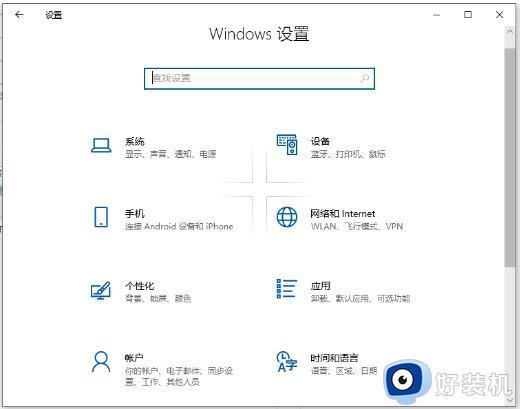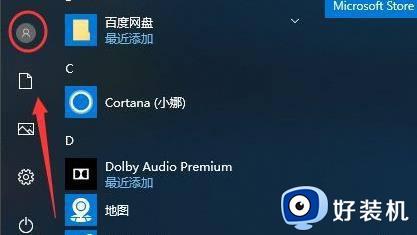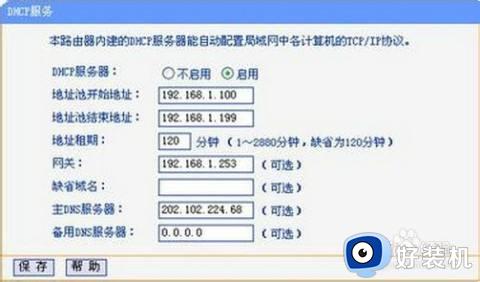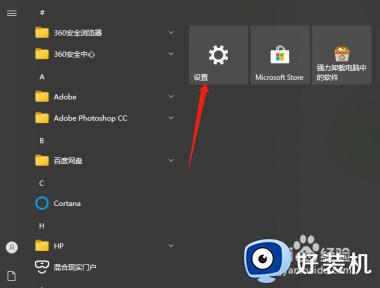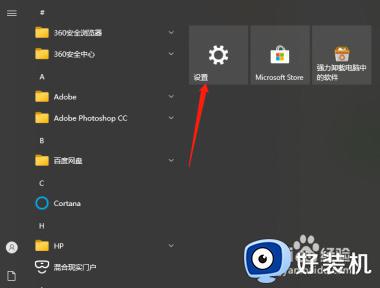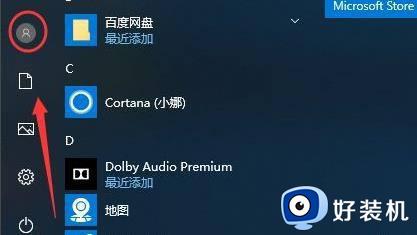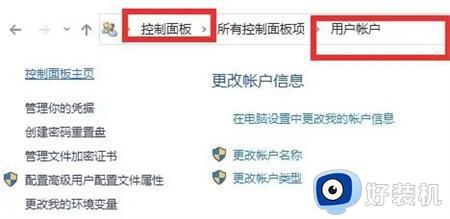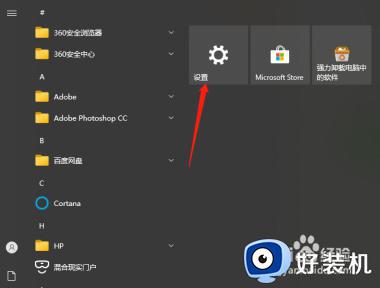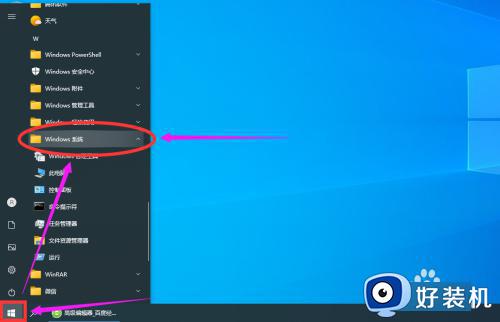win10怎么修改密码 win10修改密码的方法
时间:2023-01-04 10:45:00作者:qin
当我们长时间使用win10专业版系统电脑后,有同学就会觉得之前的密码不安全,想要更改密码,长时间不使用一个东西就会忘记在哪里,比如win10怎么修改密码,其实方法很简单,下面就由小编给大家带来win10修改密码的方法,感兴趣的小伙伴们快来看看吧!
具体方法如下:
1、点击桌面的开始菜单,然后再点击菜单里面的“电脑设置”;
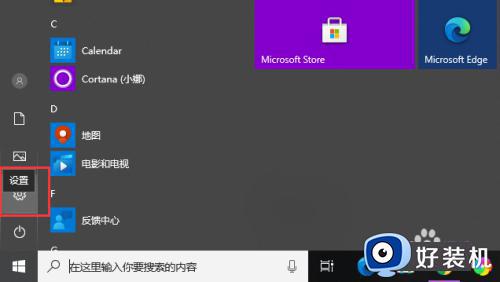
2、在“电脑设置”选项里面点击“帐户”;
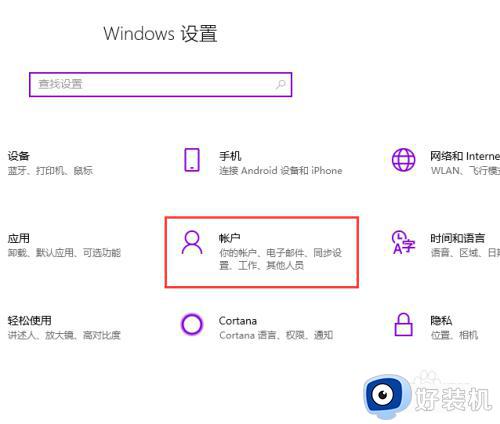
3、点击“用户和帐户”后,接着在点击“登陆选项”按钮;
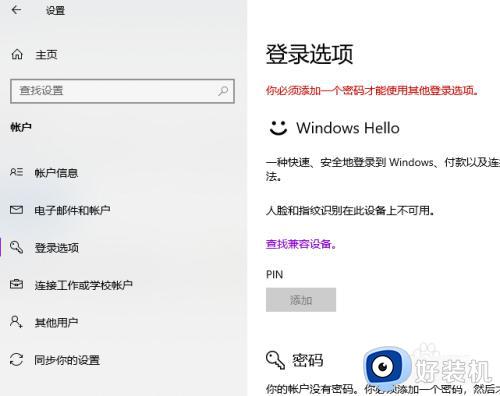
4、进入“登陆选项”选项后在右侧可以看到密码,点击添加密码;
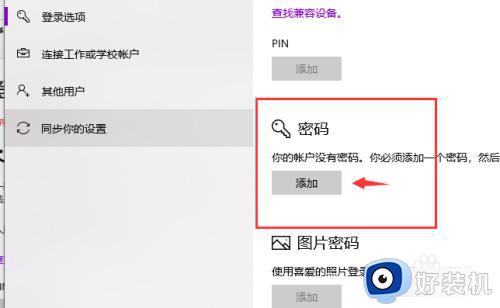
5、然后按照提示创建新的密码,即可。下次开机,输入密码后才可以登录。
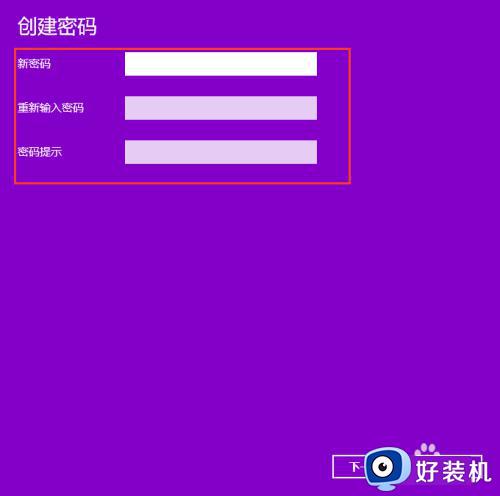
以上就是小编为您带来的关于win10修改密码的方法的全部内容,跟着上面的步骤一步步来进行操作吧,想要更过多资讯请关注好装机。